
Table des matières:
- Auteur John Day [email protected].
- Public 2024-01-30 09:06.
- Dernière modifié 2025-01-23 14:45.




La première fois que j'ai vu cette horloge dans une vidéo de l'une de mes chaînes YouTube préférées nommée SmarterEveryDay. J'ai tout de suite aimé l'idée et j'ai souhaité en acheter un. Ensuite, j'ai cherché dans Google et j'ai trouvé ce site Web qui vend l'horloge Tix. J'étais sur le point de passer une commande, mais j'ai alors pensé - ne serait-ce pas amusant d'en faire un plutôt que de l'acheter ! J'ai donc commencé mes recherches et j'ai fini par trouver cet article sur Instructable. Puis j'ai réalisé que l'auteur du post est le même gars qui vend l'horloge dans le commerce.
J'ai donc décidé de construire ce projet moi-même. J'ai choisi d'utiliser un Arduino pour le projet. Étant développeur de logiciels de profession et ayant une bonne connaissance de l'électronique, ce n'était pas si difficile pour moi. L'écriture du code et l'assemblage des circuits étaient les parties les plus faciles. La partie la plus difficile pour moi a été de construire un enclos. Sans aucune connaissance préalable de la modélisation et de l'impression 3D, il m'a fallu près de 2 mois pour apprendre Fusion 360 et construire le modèle. C'est toujours amusant d'apprendre et de faire de nouvelles choses!:)
Certaines fonctionnalités clés de uTixClock:
- N'oublie jamais l'heure - même si vous l'éteignez
- Gradation automatique des LED basée sur la lumière d'ambiance - ne perturbera pas votre sommeil
- Motifs complètement aléatoires
- Affiche l'heure au format 24 heures
- Fonctionne sur USB - peut être alimenté directement à partir d'ordinateurs, de chargeurs mobiles, de banques d'alimentation
Fonctionnalités prévues pour la prochaine version:
- Afficher la date
- Ajuster la date et l'heure
- Ajuster la durée du motif
- Basculer entre le format 12/24 heures
- Une meilleure façon d'afficher minuit (0000 heures) - actuellement, il n'affiche qu'un écran vide, haha !
Étape 1: choses dont vous avez besoin
Pour construire ce Instructable, vous auriez besoin des éléments suivants. De nos jours, obtenir ces choses est assez facile. Vous pouvez visiter vos magasins d'électronique de bricolage locaux ou acheter en ligne.
Pièces électroniques:
- Microcontrôleur Arduino Nano - 1
- Module RTC DS1302 - 1
- LED 5 mm (Jaune - 3, Rouge - 9, Bleu - 6, Vert - 9)
- Tableau vero pointillé recto verso - 1
- Planche vero dénudée - 1
- Registre à décalage 74HC595 avec base IC 16 broches - 2
- Résistances (10K Ohms - 1, 33 Ohms - 3)
- LDR - 1
- Câble USB - 1
- Interrupteur marche-arrêt - 1
- Broches d'en-tête
- Fils de cavalier
- Fils de connexion
Autres parties:
- Boîtier imprimé en 3D
- Aimants néodyme diamètre 3 mm
- Colle à fixation rapide instantanée
- Papier transparent
- Plexiglas acrylique transparent noir
Étape 2: Prototypage


J'ai utilisé une maquette et un tas de fils de connexion pour faire mon prototypage. J'ai d'abord créé une petite matrice LED 4x3 comme preuve de concept pour m'assurer que les choses fonctionnent comme prévu. J'ai utilisé un seul IC 74HC595 Shift Register lors de mon prototypage. Les détails des circuits imprimés finaux peuvent être trouvés ci-dessous.
Étape 3: Le logiciel
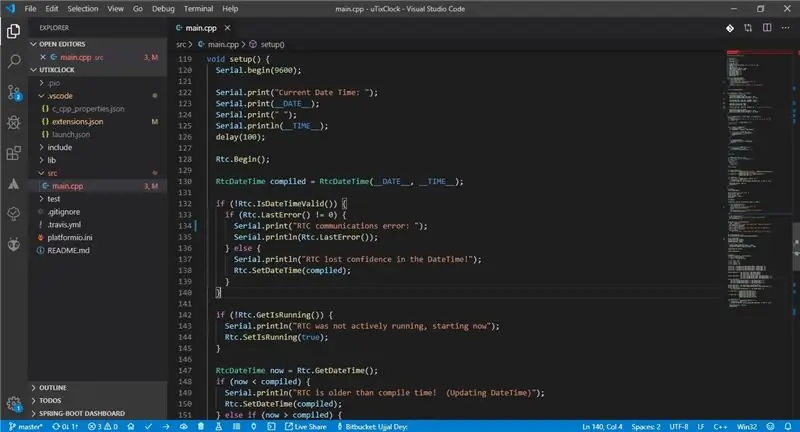
Je n'utilise généralement pas Arduino IDE pour le développement. Mon préféré est Visual Studio Code avec l'extension PlatformIO IDE. Mais peu importe - l'IDE officiel peut également être utilisé pour télécharger la source sur Arduino. La source du projet peut être téléchargée à partir de mon référentiel Git.
Étape 4: Construire les circuits imprimés
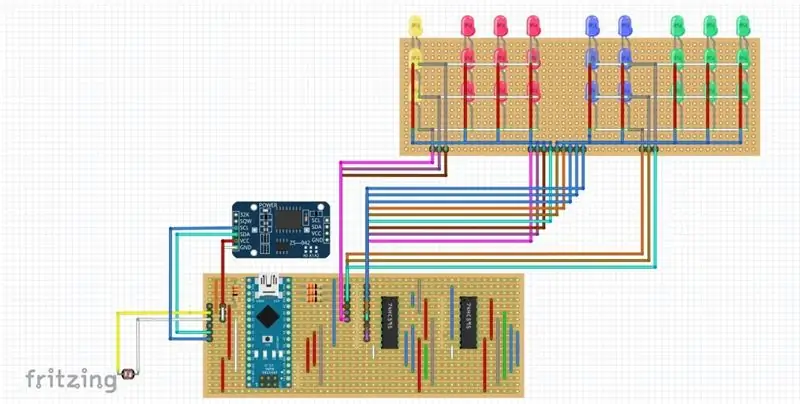



La construction du circuit est assez simple. Le schéma de circuit peut être téléchargé à partir de mon site Web et assembler les composants en un rien de temps.
Étape 5: Modélisation du boîtier
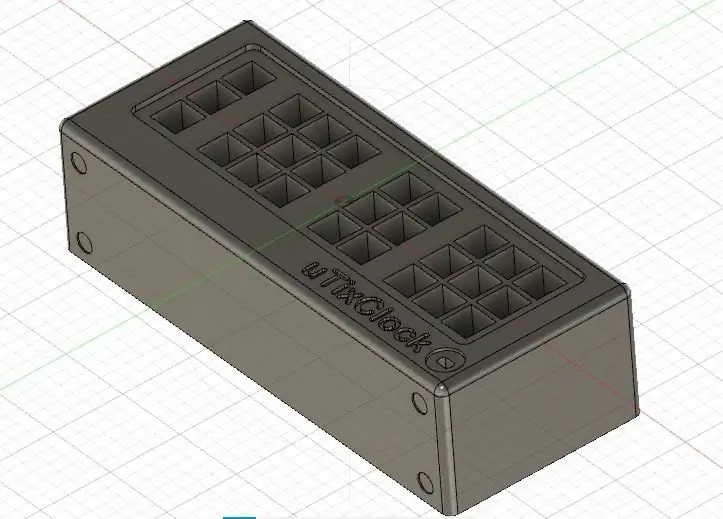


Ce fut l'étape la plus difficile pour moi. Je n'avais aucune connaissance préalable de la modélisation et de l'impression 3D. J'ai donc dû passer près d'un mois à apprendre les bases de la conception du modèle 3D dans le logiciel Fusion 360 et un mois de plus pour le concevoir. Ce logiciel est gratuit pour un usage personnel.
Je n'ai pas non plus d'imprimante 3D à la maison. J'ai donc dû le commander en ligne et je l'ai imprimé dans la journée. Cela m'a coûté 56 SGD pour l'impression avec du matériel PLA+ standard. La surface n'est pas très lisse, mais je suis assez content du résultat final. SLA est le meilleur ajustement pour la finition lisse, mais c'était presque 4 fois le prix du PLA.
Les fichiers stl et f3d peuvent être téléchargés à partir de mon site Web.
Étape 6: Assembler les choses



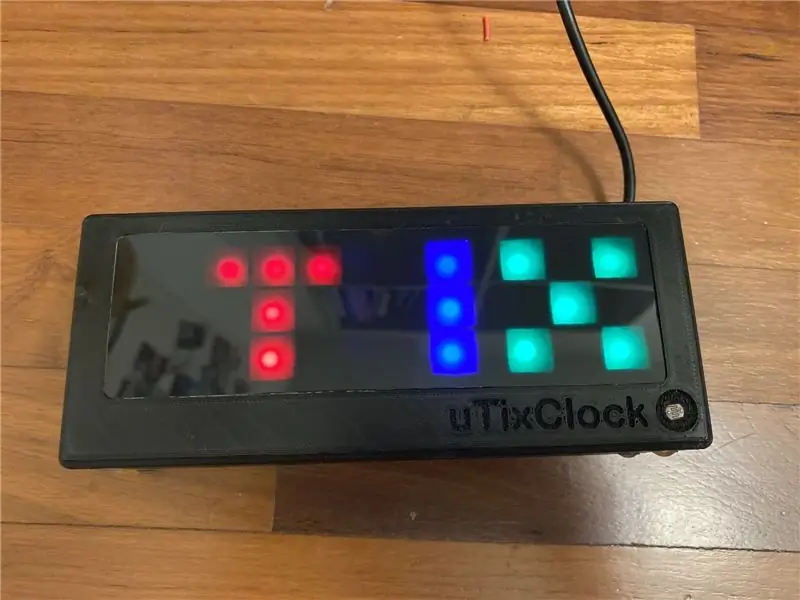
Pour monter le couvercle avec la boîte et fixer les circuits imprimés, j'ai décidé d'utiliser des aimants au lieu de vis. J'ai fixé les aimants à l'aide de colle rapide. L'assemblage des pièces était donc assez simple. J'ai placé un papier transparent comme diffuseur et j'ai fixé la feuille acrylique noire dessus. J'étais assez content de voir le rendu final. Malheureusement, lors de la fixation de l'aimant, une petite goutte de super colle est tombée sur la surface extérieure du boîtier, que je n'ai pas pu retirer. Mais peu importe !:)
Étape 7: l'utiliser

Il y a quatre matrices LED séparées dans l'affichage. Chaque matrice a des couleurs différentes et représente les 4 chiffres de l'heure actuelle - les deux premiers représentant l'heure et les deux derniers représentant les minutes. Vous devez compter les LED pour obtenir l'heure actuelle. Par exemple:
0 Y - 0 R - 0 B - 0 G => 0000 h
0 A - 1 R - 1 B - 2 G => 0112 heures
1 A - 1 R - 3 B - 9 G => 1139 heures
1 A - 6 R - 2 B - 4 G => 1624 heures
2 A - 3 R - 4 B - 7 G => 2347 heures
Vous pouvez trouver cela un peu difficile au début. Mais avec de la pratique, vous pourrez obtenir l'heure actuelle instantanément.
Étape 8: Merci
Un grand merci si vous avez atteint jusqu'ici et envisagez de construire ou avez déjà construit mon projet. Faites-moi part de vos précieux commentaires et suggestions. Je peux être contacté à [email protected].
Mon site:
Un grand merci à Guido Seevens pour son instructable informatif sur sa version de Tix Clock.
Conseillé:
Prenez de superbes photos avec un iPhone : 9 étapes (avec photos)

Prenez de superbes photos avec un iPhone : la plupart d'entre nous ont un smartphone partout avec nous ces jours-ci, il est donc important de savoir comment utiliser l'appareil photo de votre smartphone pour prendre de superbes photos ! Je n'ai un smartphone que depuis quelques années et j'aime avoir un appareil photo décent pour documenter les choses que je
Plateforme avec des niveaux infinis sur GameGo avec Makecode Arcade : 5 étapes (avec photos)

Plateforme avec des niveaux infinis sur GameGo avec Makecode Arcade : GameGo est une console portable de jeu rétro compatible Microsoft Makecode développée par TinkerGen STEM education. Il est basé sur la puce STM32F401RET6 ARM Cortex M4 et est destiné aux éducateurs STEM ou simplement aux personnes qui aiment s'amuser à créer un jeu vidéo rétro
Balance intelligente bricolage avec réveil (avec Wi-Fi, ESP8266, Arduino IDE et Adafruit.io): 10 étapes (avec photos)

Balance intelligente bricolage avec réveil (avec Wi-Fi, ESP8266, Arduino IDE et Adafruit.io): Dans mon projet précédent, j'ai développé une balance de salle de bain intelligente avec Wi-Fi. Il peut mesurer le poids de l'utilisateur, l'afficher localement et l'envoyer vers le cloud. Vous pouvez obtenir plus de détails à ce sujet sur le lien ci-dessous : https://www.instructables.com/id/Wi-Fi-Smart-Scale-wi
Tapis avec capteurs/communication RF avec Arduino Micro : 4 étapes (avec photos)

Tapis avec capteurs/communication RF avec Arduino Micro : J'ai récemment terminé l'installation Tout aussi diversifiée, qui est composée d'une série de lampes qui réagissent aux capteurs placés dans un tapis sous les lampes. Voici comment j'ai fait le tapis avec des capteurs de pression. J'espère que vous trouverez ça utile.:)
Lancez votre diaporama de photos de vacances avec une touche de magie ! : 9 étapes (avec photos)

Lancez votre diaporama de photos de vacances avec une touche de magie ! : Au fil des ans, j'ai pris l'habitude d'emporter une petite figurine avec moi en voyage : j'achète souvent un petit artoy vierge (comme celui sur la photo) et je peins il correspond au drapeau et au thème du pays que je visite (dans ce cas, la Sicile). T
